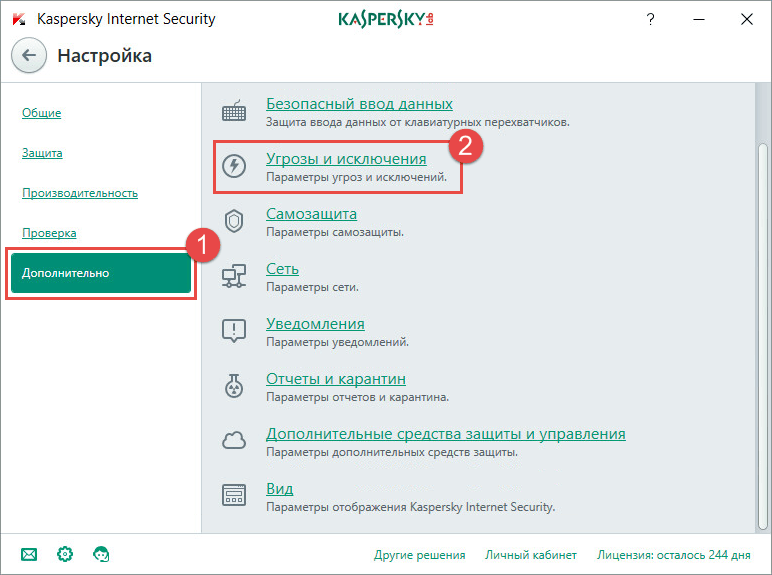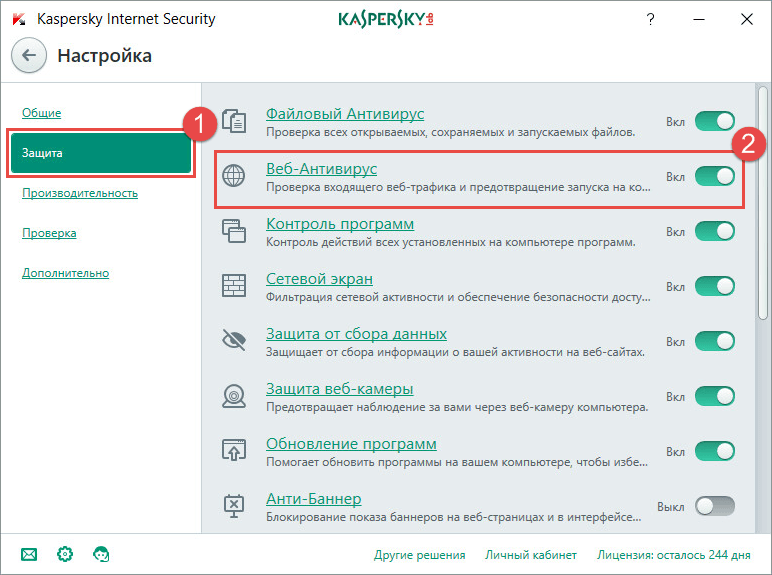как добавить приложение в исключения антивируса касперского
Как добавить файл или папку в исключения Kaspersky Internet Security
Комплексный антивирус Kaspersky Internet Security может иногда выдавать ложные срабатывания и блокировать или удалять нормальные программы, используя нашу инструкцию вы без труда добавите файл или папку в исключения от сканирования, а так же исключите блокировку необходимого веб-ресурса.
Функционал Kaspersky Internet Security позволяет добавлять файлы, папки или сайты в исключения и избежать блокировки интернет-страниц, удаления файлов игр или приложений.
Данное руководство поможет занести в исключения Kaspersky Internet Security определенные файлы блокируемых или перемещаемых в карантин вполне легальных программ и предотвратить их удаление.
Добавляем файл или папку в исключения Kaspersky Internet Security
Откройте Kaspersky Internet Security и нажмите в левом нижнем углу кнопку «Настройка«.
Перейдите в раздел «Защита» и зайдите в параметры «Файлового Антивируса«.
Нажмите «Расширенная настройка«.
Прокрутите в самый низ и нажмите «Настроить исключения«.
Щелкните мышкой «Добавить«.
Найдите необходимый файл или папку, отметьте и кликните по кнопке «Выбрать«.
Отметьте компоненты защиты для которых настраивается исключение и нажмите «Добавить«.
И нужный вам объект, будет добавлен в исключения.
Как добавить сайт в исключения Kaspersky Internet Security
В настройках защиты перейдите в «Веб-Антивирус«.
Откройте расширенные настройки.
1. Если необходимо, настройте исключения проверки ссылок веб-страниц на принадлежность к вредоносным и фишинговым веб-адресам.
2. Настройте доверенные веб-адреса чтобы антивирус не проверял добавленные сайты.
Введя веб-адрес используя кнопку «Добавить«.
Поставьте галочку на против сайта и нажмите «OK«.
Сохраните изменения и добавленный портал не будет проверяться.
Угрозы и исключения
Типы обнаруживаемых объектов
Kaspersky Internet Security обнаруживает объекты разных типов, такие как, например, вирусы и черви, троянские программы, рекламные программы. Подробнее о них читайте в Энциклопедии «Касперского».
Вы можете выключить обнаружение объектов следующих типов:
По ссылке открывается окно Исключения со списком исключений из проверки. Исключение из проверки – это совокупность условий, при выполнении которых Kaspersky Internet Security не проверяет объект на вирусы и другие программы, представляющие угрозу.
Вы можете добавлять, изменять и удалять исключения из списка.
В окне добавления или изменения исключения можно задать условия, в соответствии с которыми объекты должны исключаться из проверки (Kaspersky Internet Security не будет их проверять):
Вместо удаления исключения из списка можно изменить статус исключения на Неактивно (в окне добавления или изменения исключения), в этом случае оно не будет действовать.
Указать доверенные программы
По ссылке открывается окно со списком доверенных программ. Kaspersky Internet Security не контролирует файловую и сетевую активность доверенных программ (в том числе и вредоносную), а также обращения этих программ к системному реестру.
Вы можете добавлять, изменять и удалять доверенные программы из списка.
Даже если программа включена в список доверенных, Kaspersky Internet Security продолжает проверить исполняемый файл и процесс этой программы на вирусы и другие угрозы. Если вы хотите, чтобы исполняемый файл и процесс доверенной программы не проверялись, добавьте их в список исключений.
В окне Исключения для программы доступны для выбора следующие правила:
Использовать доверенное системное хранилище сертификатов
Если выбрано одно из доверенных системных хранилище сертификатов, Kaspersky Internet Security исключает из проверки программы, подписанные доверенной цифровой подписью. Kaspersky Internet Security автоматически помещает такие программы в группу Доверенные.
Антивирус не дает запустить программу? Выход есть!
Рассказываем, как открыть программу, даже если антивирус бьет тревогу при ее запуске.
Задача любого защитного решения — обеспечивать безопасность системы и сообщать пользователю об угрозах. А что делать, если вместо зловреда антивирус блокирует безобидную программу или без причины бьет тревогу во время сканирования? Возможно, вы столкнулись с ложноположительным срабатыванием.
Как показывают независимые тесты, наши решения крайне редко поднимают ложную тревогу, но иногда такое все же случается. В таком случае не нужно отключать антивирус — это поставит ваш компьютер под угрозу. Лучше добавить приложение, в котором вы уверены, в список исключений. Рассказываем, как это сделать в решениях «Лаборатории Касперского» для домашних пользователей.
В чем разница между доверенными программами и добавлением в исключения
Мы хотим, чтобы пользователям было удобно работать с нашими программами. Поэтому в наших самых популярных решениях — Kaspersky Internet Security, Kaspersky Total Security и Kaspersky Security Cloud — исключения настраиваются одинаково. Но прежде чем перейти к подробным инструкциям, позволим себе отступление, чтобы вам было легче понять, что именно вы будете делать дальше.
Современные защитные решения подходят к защите комплексно: они не только проверяют (при антивирусном сканировании и перед запуском), нет ли чего-то вредоносного в коде программ, но еще и следят за подозрительными действиями установленных в системе программ.
Такие дополнительные проверки нужны потому, что злоумышленники в стремлении обойти защиту иногда засылают на компьютеры вполне безобидные приложения, которые позже скачивают более опасных товарищей, а также создают зловредов, которые долго «спят», прежде чем начать подрывную деятельность.
Поэтому наши разработчики разделили настройки для этих двух типов проверок:
Теперь подробнее о том, где и как можно настроить обе эти опции в Kaspersky Internet Security, Kaspersky Total Security или Kaspersky Security Cloud.
Что делать, если антивирус не дает запустить программу
Как правило, антивирус блокирует запуск программы, если видит в ее активности что-то потенциально опасное. Если вы уверены, что ваше приложение делает только то, что нужно, добавьте его в список доверенных. Для этого в настройках исключений:
Настройки доверенных программ в Kaspersky Internet Security, Kaspersky Total Security и Kaspersky Security Cloud
Выбор доверенной программы
Общее правило тут простое: чем меньше галочек, тем лучше. Мы советуем поэкспериментировать, поочередно включая и отключая следующие три:
Никогда не разрешайте взаимодействие с интерфейсом защитного решения! Добропорядочным приложениям это не нужно.
Допустимые опции для исключения из защиты
Что делать, если антивирус ругается на программу при сканировании
Если программа вызывает у антивируса вопросы при сканировании, или же вы попробовали добавлять ее в список доверенных, но это не помогло, можно попробовать добавить ее в исключения из проверки. Для этого вернемся к разделу Угрозы и исключения в настройках.
Настройки исключений в Kaspersky Internet Security, Kaspersky Total Security и Kaspersky Security Cloud
Добавление нового исключения
Путь к файлу-исключению и выбор компонентов, которые будут его игнорировать
Заключение
Теперь вы знаете, как настроить антивирус под свои нужды, если вам кажется, что он мешает работе. Однако помните, что его цель — защитить ваш компьютер, а не помешать вам. Поэтому не стоит увлекаться и злоупотреблять списком исключений, чтобы не пропустить реальную угрозу.
Как добавить программу или ссылку в исключения Kaspersky Internet Security?
Если антивирус мешает запустить программу или открыть сайт — его не надо отключать: достаточно всего лишь добавить эту программму или сайт в исключения.
Обновлено 6 октября 2021 года
Эта страница устарела. Обновленную информацию по данной теме вы можете найти в постах:
Когда ставишь антивирус, хочется, чтобы он работал сам — и сразу идеально, так, чтобы о нем можно было забыть и не вспоминать, пока лицензия не кончится. И при этом хочется быть уверенным, что работает он действительно хорошо и надежно защищает ваши данные. Собственно, мы к антивирусным решениям относимся именно так, поэтому и свои защитные решения конфигурируем таким образом, чтобы они обеспечивали оптимальный баланс между удобством и уровнем защиты.
Но иногда бывает так, что ваше мнение по поводу какой-нибудь программы или какого-нибудь сайта не совпадает с мнением антивируса: вы считаете, что программа или сайт абсолютно, точно, стопроцентно безопасны, а антивирус с вами не согласен. В результате он не пускает вас на этот самый сайт или мешает программе правильно работать.
Если вы полностью уверены в том, что ссылка, по которой вам надо перейти, или программа, которую вам надо запустить, безопасны, а антивирус с вами спорит, можно принудительно добавить программу или ссылку в исключения — и тогда антивирус не будет вмешиваться. Но помните, тем самым вы подвергаете угрозе заражения данные на компьютере — вдруг это приложение или сайт совсем не так безопасны, как кажутся?
Как добавить программу в исключения Kaspersky Internet Security
2. Далее выберите Настроить исключения или Указать доверенные программы.
Укажите файл или программу, которую исключаете из проверки Kaspersky Internet Security. И, если нужно, укажите, каким именно компонентом защиты не проверять программу. Подробнее о настройке исключений в Kaspersky Internet Security вы можете прочитать в Базе знаний.
Как исключить ссылку из проверки Kaspersky Internet Security
2. В окне Параметры Веб-антивируса нажмите Расширенная настройка.
3. Нажмите Настроить доверенные веб-адреса и укажите ссылки, которым вы доверяете.
Проверке веб-страниц в Kaspersky Internet Security также посвящена подробная статья в в нашей Базе знаний.
Ни в коем случае не надо отключать антивирус, если он мешает вам открыть программу или перейти по ссылке. Уверены — добавляйте в исключения, не уверены — лучше, стало быть, не пользоваться этой программой или не ходить по этой ссылке. У Kaspersky Internet Security, согласно независимым тестам, очень низкий процент ложных срабатываний, так что если защитное решение советует чего-то не делать, то оно наверняка делает это не просто так.
Обновлено 6 октября 2021 года
Эта страница устарела. Обновленную информацию по данной теме вы можете найти в постах:
Угрозы и исключения
Типы обнаруживаемых объектов
Kaspersky Free обнаруживает объекты разных типов, такие как, например, вирусы и черви, троянские программы, рекламные программы. Подробнее о них читайте в Энциклопедии «Касперского».
Вы можете выключить обнаружение объектов следующих типов:
По ссылке открывается окно Исключения со списком исключений из проверки. Исключение из проверки – это совокупность условий, при выполнении которых Kaspersky Free не проверяет объект на вирусы и другие программы, представляющие угрозу.
Вы можете добавлять, изменять и удалять исключения из списка.
В окне добавления или изменения исключения можно задать условия, в соответствии с которыми объекты должны исключаться из проверки (Kaspersky Free не будет их проверять):
Вместо удаления исключения из списка можно изменить статус исключения на Неактивно (в окне добавления или изменения исключения), в этом случае оно не будет действовать.
Указать доверенные программы
По ссылке открывается окно со списком доверенных программ. Kaspersky Free не контролирует файловую и сетевую активность доверенных программ (в том числе и вредоносную), а также обращения этих программ к системному реестру.
Вы можете добавлять, изменять и удалять доверенные программы из списка.
Даже если программа включена в список доверенных, Kaspersky Free продолжает проверить исполняемый файл и процесс этой программы на вирусы и другие угрозы. Если вы хотите, чтобы исполняемый файл и процесс доверенной программы не проверялись, добавьте их в список исключений.
В окне Исключения для программы доступны для выбора следующие правила:
Использовать доверенное системное хранилище сертификатов
Если выбрано одно из доверенных системных хранилище сертификатов, Kaspersky Free исключает из проверки программы, подписанные доверенной цифровой подписью. Kaspersky Free автоматически помещает такие программы в группу Доверенные.